Como gerenciar temas no Microsoft Edge
Por Guadalupe Carniel | Editado por Bruno Salutes | 27 de Agosto de 2021 às 11h00
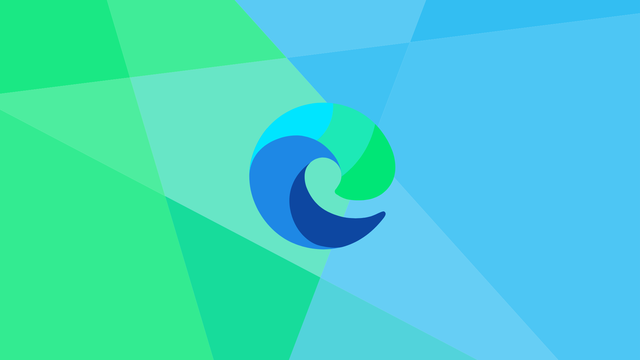

O Microsoft Edge (Android | iOS | Web), navegador padrão do Windows, conta com diversas opções de personalização, entre elas a possibilidade de utilizar temas no seu navegador.
- Como instalar aplicativos no Microsoft Edge
- Microsoft Edge: confira 4 dicas incríveis para explorar o novo navegador
- Como usar o recurso Coleções no Microsoft Edge
O tema personalizado nada mais é do que a página que aparece ao iniciar o brownser, as bordas e plano de fundo da sua barra de ferramentas. Veja abaixo como alterar o tema do navegador da Microsoft.
Como gerenciar temas no Microsoft Edge
Passo 1: acesse o navegador Microsoft Edge e clique nos três pontos ao lado da sua foto de perfil.
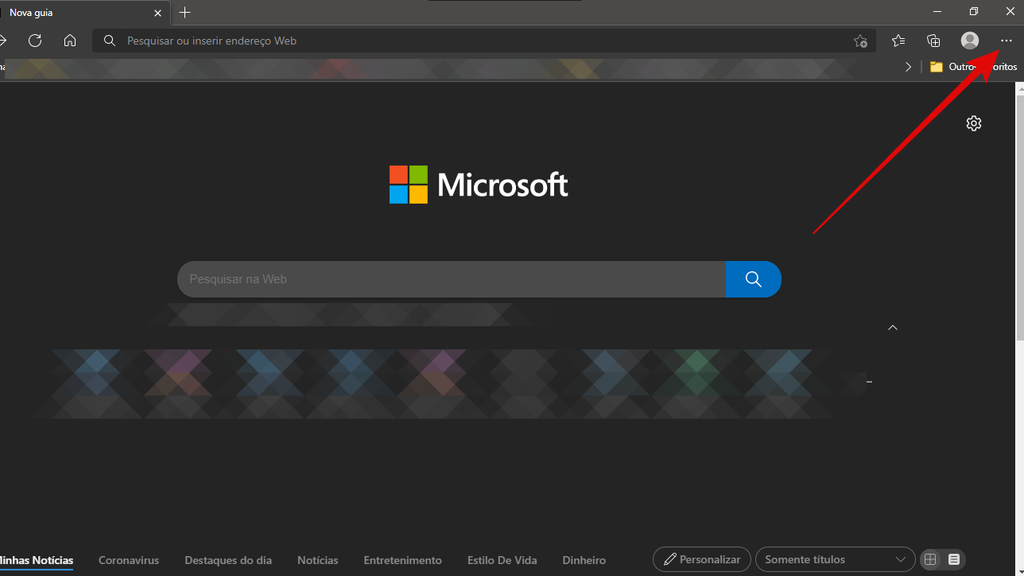
Passo 2: no menu suspenso que aparecerá, escolha a opção “Configurações”.
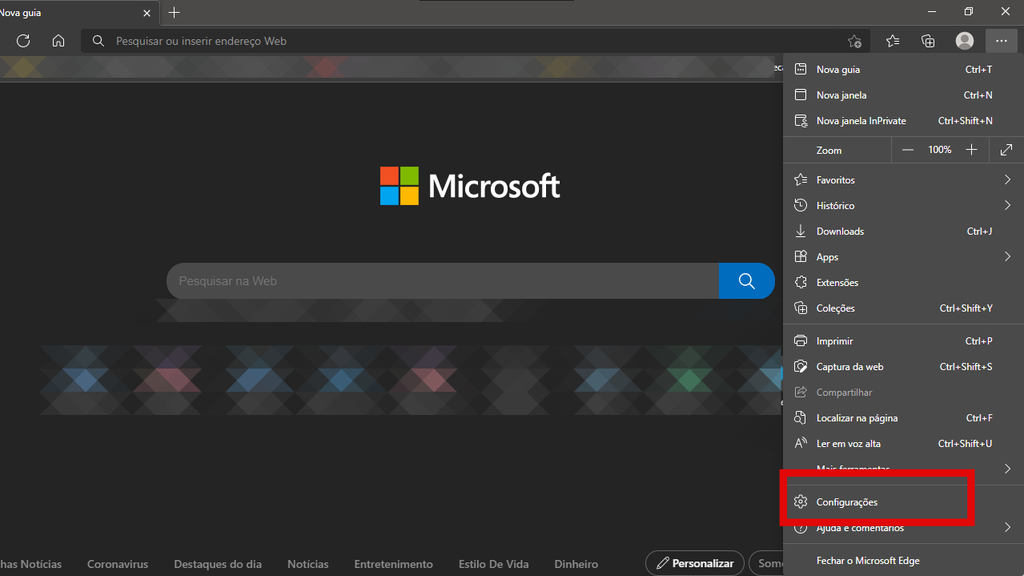
Passo 3: nas alternativas da lateral, vá em “Aparência” para continuar.
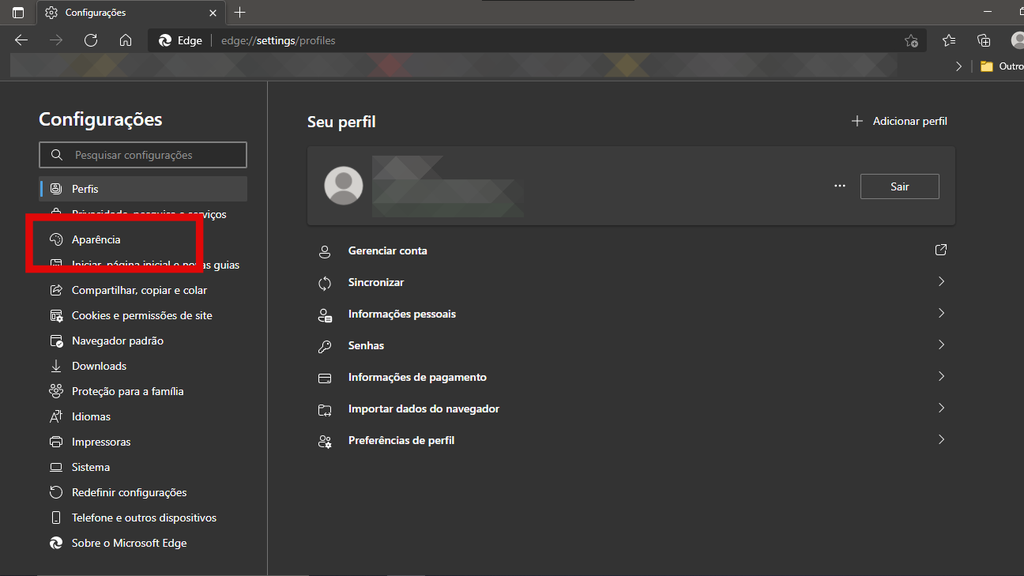
Passo 4: serão mostrados alguns temas para você poder escolher. Caso queira ver outras opções, clique em “Descobrir temas”.
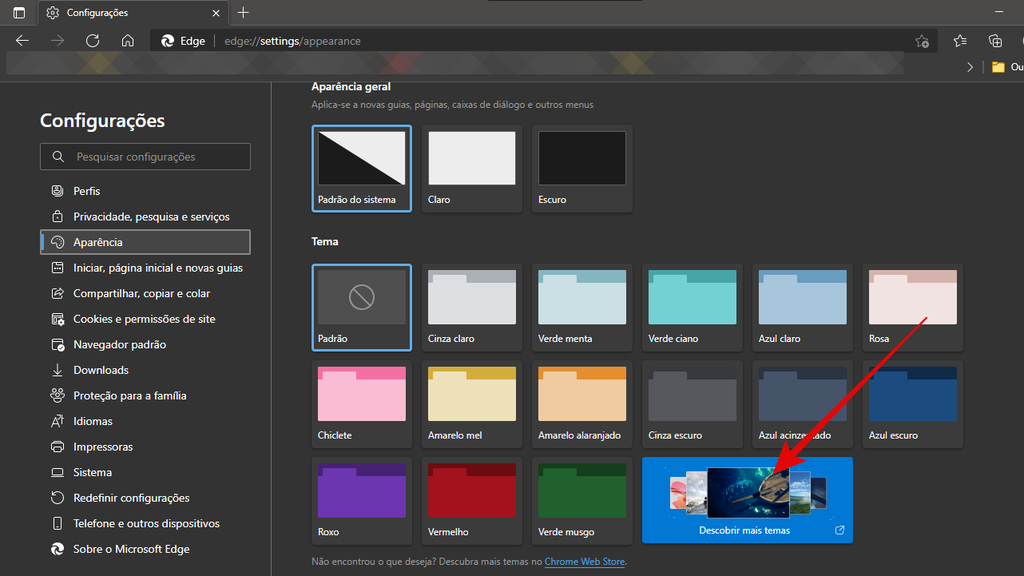
Passo 5: após encontrar o que deseja, clique no botão “Obter”.
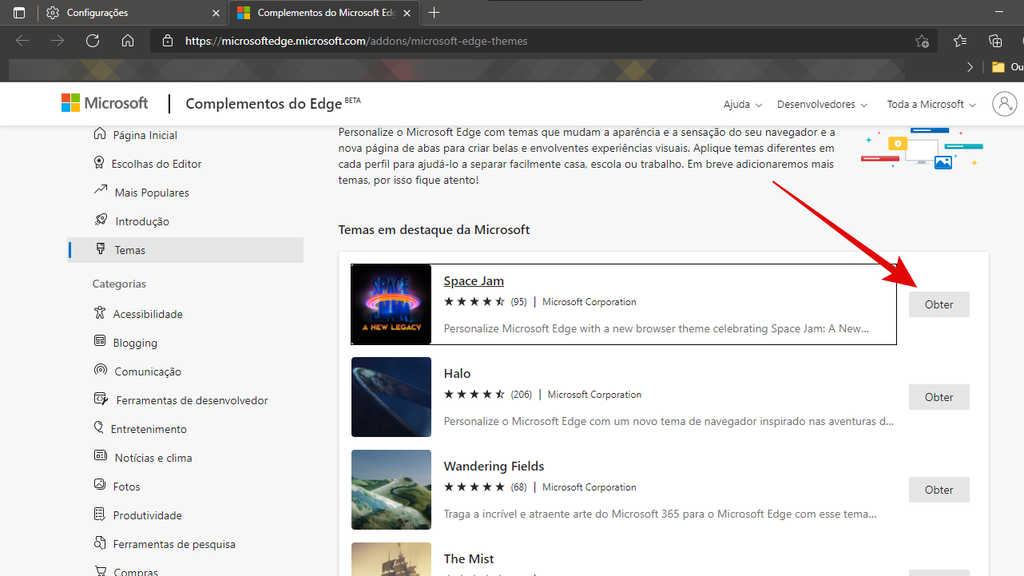
Passo 6: aparecerá uma caixa de diálogo; aperte “Adicionar tema”.
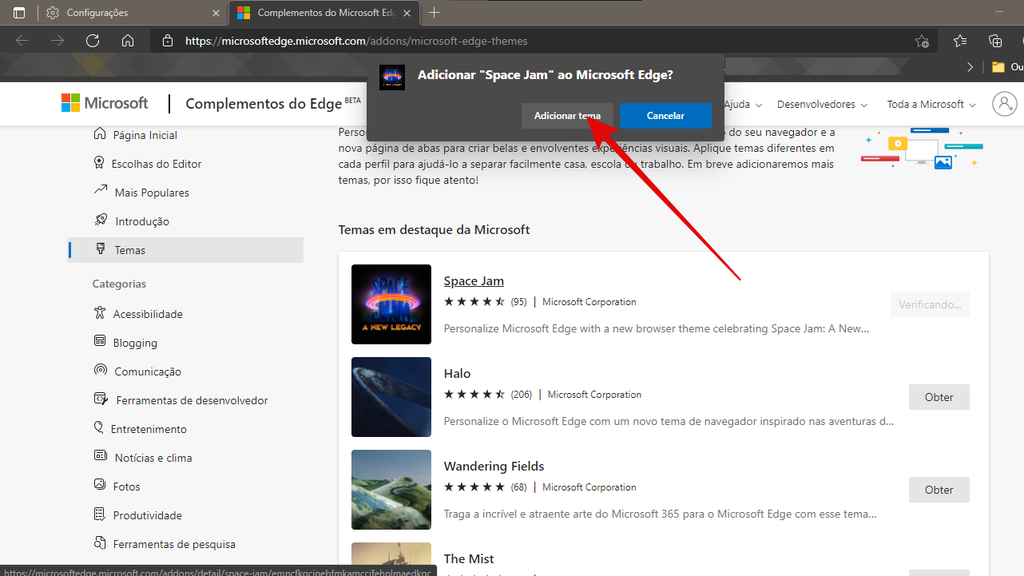
Pronto! Agora você já sabe como gerenciar e alterar seus temas no Microsoft Edge para personalizar o seu navegador.